运用MathType调整文档和公式的行间距
Posted
tags:
篇首语:本文由小常识网(cha138.com)小编为大家整理,主要介绍了运用MathType调整文档和公式的行间距相关的知识,希望对你有一定的参考价值。
参考技术A如果要经常在文档中编排各种复杂的数学、化学公式,MathType可以很好的帮助你批量修改公式的大小,这样你的工作更快捷,文档更美观。 MathType行间距入门教程 专为新手设计,从几个方面讲述了在MathType中更改行间距的做法,让新用户快速上手。以下方法教您使用MathType调整行间距:
方法一、在Word文档中插入公式后,行距便会变得很大,这个时候我们可以逐个点选公式,然后拖动下角的箭头倒可以将它任意放大缩小以调整行距,但是如果在一篇文档中大量使用了公式,这种操作显然太麻烦,手工操作也容易使得公式大小不一,一些小的公式还会影响到显示的效果。
方法二、在MathType窗口编辑中,按Ctrl+A将公式全部选中,然后按住”Shift+Ctrl+>”即可将公式放大,反之按住”Shift+Ctrl+<”即可将公式缩小,然后再把经过缩放的公式插入到文档中。公式被放大效果可以参考下图
MathType编辑窗口中公式放大后的效果
公式被缩小后的效果可以参考下图
MathType编辑窗口中公式缩小后的效果
方法三、在编辑公式时,有时会遇到word中的文字与行内公式的对齐方式不是很理想的情况,例如这样一个等式
解决办法有如下几种:
1、首先选中公式及其附近的文字,清除格式,然后双击公式进入到MathType窗口按快捷键“ctrl+s”重新保存公式后,关闭MathType窗口即可。
2、选中公式及其附近的文字后,进入到MathType窗口后点击下图中鼠标所标注的按钮后,关闭MathType窗口并保存即可。
MathType编辑窗口对话框
3、在word中设置,选中公式及其附近的文字,右键→段落,打开中文版式选项卡,将文本对齐方式设置为自动对齐。参考下图
Word文档中段落对话框
通过以上MathType 行间距入门教程,任何新手用户都可以快速入门,在word中插入公式时,运用MathType公式编辑器可以使你的工作更加便捷,文章更加美观。如您还需要其它MathType的快速入门或具体使用技巧技巧可以参考[MathType服务中心]。
word里用mathtype添加上角标后行间距变大了,怎么处理?
在做毕业论文,添上角标是因为引用了参考文献
1、全部一次调整:依次单击菜单命令“文件→页面设置”。单击“文档网格”选项卡,如图1所示。选中“无网格”,单击“确定”按钮就可以了。
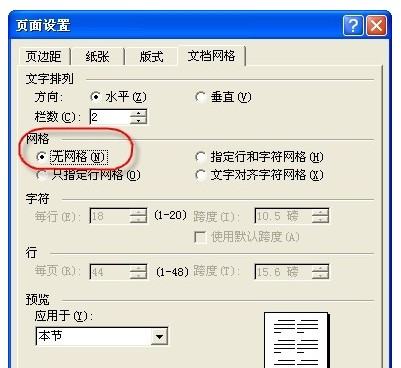
提示:此种方法可以轻松地对全文档进行行距的调整,而无需对公式本身进行任何操作,非常简便。
2、局部调整方法:在正篇文章中如果你想只对其中的一部分内容进行类似行距的调整,可以按下面的步骤进行:选中要进行操作的那些行,依次单击菜单命令“格式→段落”,打开“段落”对话框;单击“缩进和间距”选项卡,将间距的“段前”和“段后”都调整为“0行”;将“如果定义了文档网格,则对齐网格”复选项前的小勾去掉,如图2所示,最后单击“确定”按钮即可。
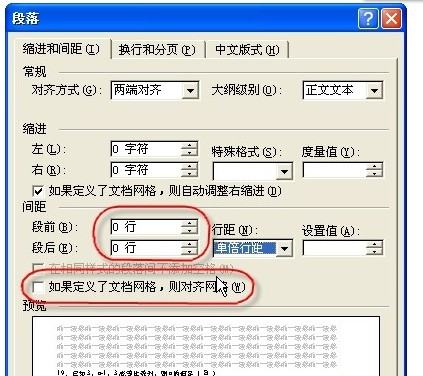
如果只是上下角标不用mathtype,在Word快捷栏中有上下标的快捷图标(在格式快捷栏中)。
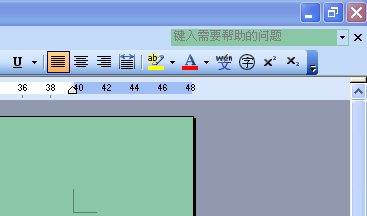
但你说的问题可以解决:
格式/段落/行距/固定值(按你需要的设置即可),试试看~ 参考技术C 无法处理,因为mathtype在word中图片格式的...
想美观,你还是用ctex作论文吧...
以上是关于运用MathType调整文档和公式的行间距的主要内容,如果未能解决你的问题,请参考以下文章